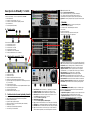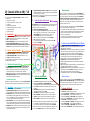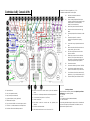Hercules DJ Console 4-Mx El manual del propietario
- Categoría
- Controladores de DJ
- Tipo
- El manual del propietario
Hercules DJ Console 4-Mx es un controlador DJ de cuatro canales con una interfaz intuitiva y una amplia gama de características para mezclar y hacer scratch de música digital. Con su tarjeta de sonido incorporada, jog wheels sensibles al tacto, controles de ecualización y efectos, la DJ Console 4-Mx te permite crear mezclas profesionales y sets en vivo. Es compatible con el software VirtualDJ 7 LE 4-Mx, que incluye una variedad de funciones y herramientas para ayudarte a crear mezclas únicas y creativas.
Hercules DJ Console 4-Mx es un controlador DJ de cuatro canales con una interfaz intuitiva y una amplia gama de características para mezclar y hacer scratch de música digital. Con su tarjeta de sonido incorporada, jog wheels sensibles al tacto, controles de ecualización y efectos, la DJ Console 4-Mx te permite crear mezclas profesionales y sets en vivo. Es compatible con el software VirtualDJ 7 LE 4-Mx, que incluye una variedad de funciones y herramientas para ayudarte a crear mezclas únicas y creativas.



Transcripción de documentos
12. Eject: quita la pista del deck 13. Botones Stop, Cue, Reproducir/Pausa Stop = detiene la reproducción y va al punto de entrada 1 Cue = define el punto de entrada (marcador de posición) 1 Reproducir/Pausa = reproduce la pista o pausa la reproducción 14. Jog wheel = arrastra y suelta pistas para cargarlas; moverse en pista Descripción de VirtualDJ 7 LE 4-Mx La interfaz de VirtualDJ 7 LE 4-Mx se puede dividir en 9 zonas: Ondas (Waveform) 4 zonas de Visores de decks: A, B, C y D 2 zonas de Controles de decks: izquierda y derecha Mezclador (Mixer) Zona del explorador (Browser) A. D. Mezclador La zona del mezclador virtual, en el centro, te permite ajustar: el volumen de cada deck controlado la ecualización (EQ = alta/media/baja) de cada deck el cross fader la ganancia de cada deck el deck que controlas y del que haces escucha previa modo scratch On = scratch / Off = pitch bend Zona de ondas En esta zona se muestran hasta 4 ondas: 1. la onda del deck A en azul 2. la onda del deck B en rojo 3. la onda del deck C en verde 4. la onda del deck D en beige 5. un deslizador de zoom a la izquierda 6. 3 valores predefinidos de zoom a la derecha B. Visor de deck: zonas A, B, C y D 1. 2. 3. 4. 5. En cada deck virtual, puedes ver: 1. el nombre del artista 2. el nombre de la pista 3. el tiempo restante hasta el final de la pista 4. el tiempo transcurrido desde el principio de la pista 5. la ganancia aplicada a la pista (definida con el botón de ganancia de DJ Console 4-Mx) 6. la clave musical de la pista 7. el cambio de pitch comparado con el pitch predeterminado de la pista 8. una vista comprimida de la onda 9. el índice de BPM de la pista 10. el nombre del deck virtual (A, B, C y D) C. Controles de deck: zonas izquierda y derecha En las zonas de Controles de deck (justo encima del explorador) puedes: cargar o quitar archivos de música del deck correspondiente moverte por dentro de la pista reproducir la pista cargada en el deck añadir un marcador en una posición (llamado punto de entrada) añadir efectos a la pista cambiar el pitch (la velocidad de reproducción) ver la variación y el índice de BPM 6. 7. 8. 9. 10. 11. 12. E. 1. 2. 3. 4. 5. 6. 7. 8. 9. 10. 11. Letra del deck: el deck controlado (A o C izquierda, B o D derecha) Nombres de efectos: nombres cargados en los botones 1 a 12 Modulador de efecto: modula el último efecto cargado en el deck Efecto on/off: activa los efectos cargados en los botones 1 a 12 (el botón Shift cambia entre los botones 1-6 y 7-12) Activación de Auto Cue y Auto Loop Rebobinado/avance rápido Controles de escala de pitch y reinicio de pitch Tap: contador de BPM manual (haz clic en el beat para calcular BPM) Pitch bend - / +: cambia temporalmente la velocidad de reproducción Pitch fader: define la velocidad (arriba=más lenta / abajo=más rápida) Sync: sincroniza el deck con el otro deck (p.e. si están activados los controles del deck izquierdo, sincroniza deck izquierdo con derecho) Gain: define la ganancia en los deck (A/C a izquierda, B/D a derecha) Kill: silencia la banda de frecuencia correspondiente (alta/media/baja) Ecualización: atenúa o añade ganancia a la banda de frecuencia Medidor de nivel del deck: azul=A / verde=C / rojo=B / naranja= D Asignación de deck: amarillo = asignado / blanco = no asignado (predeterminado: A y C a izquierda del cross fader, B y D a derecha) Modo de scratch: azul = activado / blanco = desactivado Volumen de salida maestro: nivel de salida para el público Modo Auto: mueve automáticamente el cross fader al otro deck PFL = escucha previa del deck (azul = escucha / blanco = no escucha) Deck controlado: muestra el deck virtual controlado en el mezclador Faders de volumen de los decks: arriba=más alto / abajo=más bajo Cross fader = ajusta la mezcla entre los decks izquierdo y derecho Explorador En esta zona puedes explorar la música que hay en el ordenador para seleccionar los archivos que cargarás en los decks para mezclarlos. El explorador tiene 2 subsecciones: el explorador de carpetas a la izquierda: la zona en la que seleccionas una carpeta, una unidad o una ubicación de acceso remoto. el explorador de archivos a la derecha: la zona en la que puedes seleccionar la pista musical que quieras cargar en cada deck. DJ Console 4-Mx en VDJ 7 LE DJ Console 4-Mx tiene 8 tipos de controles en VirtualDJ 7 LE 4-Mx: Exploración Efectos, bucles y sampler Controles de reproducción: 2 decks y 4 decks Jog wheels Controles de escucha previa Controles de mezclador: 2 decks y 4 decks Controles de velocidad Controles de 4 decks A. Exploración DJ Console 4-Mx tiene 5 controles para explorar en VirtualDJ 7 LE 4-Mx: 1. Folder: moverse al explorador de carpetas o expandir la carpeta. 2. Files: ir al explorador de archivos. 3. Botones arriba/abajo: moverse en la lista de carpetas o archivos. 4. Cargar en deck izquierdo/derecho: cargar el archivo en el deck. 5. Pulsar y mantener botones de arriba/abajo mientras se gira la jog wheel: moverse a gran velocidad por la zona de exploración activa. B. 5. Exploración rápida por archivos o carpetas: pulsa y mantén pulsado el botón de arriba o abajo, y gira la jog wheel para moverte rápidamente por la lista de archivos o carpetas. Puedes cambiar la resolución de las jog wheels en el panel de control de DJ Console 4-Mx (la pestaña Avanzado). E. Controles de escucha previa Escucha previa = escuchar una pista distinta en los auriculares de la que está oyendo el público: el cross fader (que controla la música para el público) no influye en la escucha previa. Hay 3 tipos de controles de escucha previa: 1. Botón de transporte Cue Select (deck izquierdo o derecho): elige el que se escuchará en los auriculares (p.e. en modo 2 decks, Cue Select Left Deck = deck A; en modo 4 decks, = deck A o C). 2. Rueda Cue/Mix: elige lo que se oye en los auriculares: cue = el(los) deck(s) seleccionados con el botón Cue Select. mix = misma música que el público. o una combinación de ambos, poniendo la rueda entre Cue y Mix. 3. Volumen de auriculares. Efectos / Bucles / Sampler Controles de reproducción Tras cargar una pista en un deck, usa los controles de reproducción: Reproducir/Pausa: reproduce/pausa la pista cargada en el deck. Cue: en modo de pausa, define un punto de entrada (marcador); durante la reproducción, va al punto de entrada y reproduce. Stop: detiene reproducción y vuelve al primer punto de entrada (si hay). Rebobinar/avance rápido: se mueve hacia atrás/adelante en la pista (mientras el botón permanezca pulsado). Controles de 4 decks Después de cambiar el deck de destino (con los botones Deck C/Deck D), procesa las mismas operaciones de reproducción que en modo 2 decks. D. Jog wheels Las jog wheels controlan hasta 5 operaciones: 1. Explorar dentro de una pista: si hay una pista cargada en un deck (pero sin reproducirse), muévete dentro de la pista girando la jog wheel. 2. Scratch On/Off: cuando el modo de scratch está activado, al girar la jog wheel mientras se presiona ligeramente crea un sonido de scratch (como en un giradiscos de vinilo). Tus dedos sienten el scratch, y una luz azul en la jog wheel muestra el estado pulsado. 3. Reproducir/Pausa: si el modo de scratch está activado, al pulsar la jog wheel, se pausa la reproducción. Este modo te permite iniciar/pausar la reproducción levantando y presionando con la mano sobre la jog wheel. 4. Pitch Bend: cuando el modo de scratch está desactivado (p.e. en modo de reproducción), al girar la jog wheel se acelera/ralentiza la música: la jog wheel modifica el pitch. Después de cambiar los decks (mediante los botones Deck C/Deck D), puedes controlar en los nuevos decks virtuales las mismas operaciones de mezcla en los controles del mezclador, pero primero debes adoptar las posiciones del software de los controles graduales (gain/EQ/volumen) del deck: cada control gradual debe alcanzar la misma posición en el hardware de DJ Console 4-Mx que la indicada en el software, antes de que puedas controlar ese valor. La función de control por software te proporciona los ajustes graduales de esos controles después de cambiar un deck: - Si no hubiese control por software, después de cambiar entre 2 decks virtuales con ajustes diferentes de ganancia/EQ/volumen, el software saltaría a la nueva posición de control en el momento en que movieses el control gradual. - Por lo tanto, el control por software es un proceso que te permite alcanzar suavemente el ajuste virtual antes de cambiarlo. G. Control de velocidad (BPM=Beats Per Minute) La velocidad de reproducción tiene 6 controles por deck: 1. Pitch fader: el pitch fader cambia la velocidad de la música: arriba = más lenta, abajo = más rápida. 2. Pitch Scale -/+: estos botones de transporte cambian la escala del pitch fader: una escala menor ofrece una variación de velocidad más precisa / una escala mayor ofrece una variación de velocidad más grande. 3. Pitch reset: pulsando de modo simultáneo los botones Pitch Scale - y +, reinicias el pitch, de forma que el pitch fader virtual vuelve a la posición central, sea cual sea la position hardware del pitch fader. 4. Pitch Bend -/+: los botones de transporte de pitch bend ralentizan/aceleran temporalmente la velocidad, mientras mantengas pulsado el botón. 5. Sync: cambia el ajuste de velocidad del deck a los mismos BPM que en el otro deck controlado mediante DJ Console 4-Mx. 6. Jog wheel: mientras la música se está reproduciendo, si no estás en el modo de scratch (si el botón Scratch está apagado, o si tu mano no aplica presión sobre la jog wheel), al girar la jog wheel se acelera/ralentiza la música, como con los botones de Pitch Bend. Los efectos, bucles y sampler se controlan con 8 controles por deck: 6 botones de transporte (1 a 6): activan o desactivan la función. 1 botón de transporte Shift: convierte esos botones en 7 a 12. 1 rueda modula el último efecto cargado. Si se cambia el deck, se cambia el banco de efectos (los efectos del deck A son diferentes de los del deck C). C. Modo de 4 decks F. Modo de 4 decks Controles de mezclador Modo de 2 decks 1. Rueda Gain: aumenta/atenúa el nivel de salida máximo de la pista. 2. Ruedas de ecualización (EQ) (Treble/Medium/Bass): aumentan/atenúan el nivel de salida de la pista por rango de frecuencia. 3. Botones Kill: silencian/restauran la salida de la pista en el rango de frecuencia. 4. Volume fader: define el nivel de volumen de la pista (dentro de la escala definida mediante la rueda Gain). 5. Cross fader: mezcla las pistas de ambos decks para el público: todo a la izquierda = el público sólo escucha los decks izquierdos. al centro = el público escucha 50% deck izquierdo y 50% derecho. todo a la derecha = el público sólo escucha los decks derechos. Para los distintos estilos de DJing, puedes cambiar la curva de cross fader: en el software (con software profesional de DJ; no VDJ 7 LE 4-Mx). o en el panel de control de DJ Console 4-Mx (la pestaña Avanzado). Si defines una curva de cross fader en otro software de DJ, mantén la curva de cross fader en Beatmix (predet.) en el panel de control de Hercules. Después de cambiar los decks (con los botones Deck C/Deck D), debes adoptar la posición virtual del pitch fader con el pitch fader de hardware en el deck (es decir, debes alcanzar la misma posición con el pitch fader de DJ Console 4-Mx que en el software) antes de controlar el pitch. H. Controles de 4 decks 2 botones de transporte controlan el modo de 4 decks: El botón Deck C convierte el deck A en el deck C: - cuando el botón Deck C está activado, el deck izquierdo de la consola controla el deck virtual C, y el visor muestra la letra C en rojo. - cuando el botón Deck C está desactivado, el deck izquierdo de la consola controla el deck virtual A, y el visor muestra la letra A en azul. El botón Deck D convierte el deck B en el deck D: - cuando el botón Deck D está activado, el deck derecho de la consola controla el deck virtual D, y el visor muestra la letra D en rojo. - cuando el botón Deck D está desactivado, el deck derecho de la consola controla el deck virtual B, y el visor muestra la letra B en azul. 16. Botones 1-6: funciones asignables 1 a 6 y 7 a 12 Controles de DJ Console 4-Mx 17. Modulador: modula la última función cargada 18. Kill: silencia una banda de frecuencia (treble/medium/bass) 19. Source: sustituye la reproducción de la pista cargada en el deck por el pass-through de origen externo (entrada 1-2 en el deck izquierdo, entrada 3-4 en el deck derecho) 20. Rueda Gain: ajusta el nivel máximo del deck 21. Scratch: activa el modo de scratch en las jog wheels 22. Volumen principal: define el volumen de la salida 1-2 23. Controles de exploración: controlan la exploración en el explorador de carpetas y archivos 24. Load On deck: carga la pista seleccionada en el deck 25. Ruedas de ecualización: definen los niveles de agudos, medios y bajos en el deck 26. Cue Select: incluye este deck en la escucha previa en auriculares 27. Cue/Mix: elige lo que oirás en los auriculares, entre Cue (escucha previa del deck que has seleccionado con los botones Cue Select) y Mix (la música que reproduces para el público) 28. Volumen de auriculares 29. Conector de auriculares (jack de 1/4” / 6,35 mm) 30. Visor del deck controlado: muestra qué deck virtual se está controlando en DJ Console 4-Mx 31. Cross fader: mezcla la música entre los deck(s) izquierdos (A y C) y los deck(s) derechos (B y D) 32. Fader de volumen: ajusta el volumen del deck Control por software: 01. Reproducir/Pausa 02. Cue (coloca puntos de entrada) 03. Stop (vuelve al punto de entrada) 04. Jog wheel (explorar, scratch y pitch bend) 05. Rebobinar/Avance rápido 09. Estado de Pitch Reset: muestra cuando el pitch está virtualmente neutro 10. Pitch Bend -/+: cambia temporalmente la velocidad de reproducción 11. Conector de micrófono (jack de 1/4” / 6,35 mm) 12. Volumen de micrófono 06. Sync: sincroniza los BPM con el otro deck que se controla 13. Deck Switch: cambia los controles entre A/C (izquierda), B/D (derecha) 07. Pitch Scale -/+: reduce/aumenta la escala del pitch fader 14. Micrófono activado/desactivado 08. Pitch fader: define la velocidad de reproducción 15. Shift: convierte las funciones 1 a 6 en las funciones 7 a 12 Después de cambiar los decks, primero debes adoptar las posiciones de software de los controles siguientes 08. Pitch fader 20. Gain 25. Ruedas de ecualización (treble/medium/bass) 32. Fader de volumen Cada control gradual debe adoptar la misma posición en el hardware de DJ Console 4-Mx que la posición mostrada en el software, antes de poder controlar el ajuste en cuestión.-
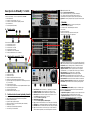 1
1
-
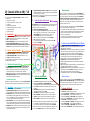 2
2
-
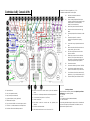 3
3
Hercules DJ Console 4-Mx El manual del propietario
- Categoría
- Controladores de DJ
- Tipo
- El manual del propietario
Hercules DJ Console 4-Mx es un controlador DJ de cuatro canales con una interfaz intuitiva y una amplia gama de características para mezclar y hacer scratch de música digital. Con su tarjeta de sonido incorporada, jog wheels sensibles al tacto, controles de ecualización y efectos, la DJ Console 4-Mx te permite crear mezclas profesionales y sets en vivo. Es compatible con el software VirtualDJ 7 LE 4-Mx, que incluye una variedad de funciones y herramientas para ayudarte a crear mezclas únicas y creativas.
Artículos relacionados
-
Hercules DJ Console MK4 El manual del propietario
-
Hercules DJ Console 4-Mx Manual de usuario
-
Hercules MK4 Manual de usuario
-
Hercules DJ 4Set Manual de usuario
-
Hercules DJ Control MP3 e2 El manual del propietario
-
Hercules DJ Console RMX Manual de usuario
-
Hercules DJControl Inpulse 500 Manual de usuario
-
Hercules DJ Control MP3 e2 Manual de usuario
-
Hercules DJControl Inpulse 300 Manual de usuario
-
Hercules DJ Control Steel Manual de usuario